Kako onemogućiti ScreenTips u Powerpoint 2013
U programu Powerpoint 2013 dostupno je puno alata i postavki, pa čak i iskusni korisnici možda nisu upoznati sa svim njima. Kako bi vam pružio više informacija o tome što će raditi određeni gumb na vrpci, Powerpoint uključuje značajku pod nazivom ScreenTips. Značajka ScreenTips funkcionira tako da prikazuje kratki opis onoga što će gumb napraviti kad miša iznad njega.
No, mogu se smatrati da su ovi ScreenTips problematični, zbog čega možete potražiti način da ih isključite. Naš vodič u nastavku pokazat će vam gdje pronaći ovu postavku kako biste mogli isključiti ScreenTips.
Onemogućavanje ScreenTips u Powerpoint 2013
Sljedeći koraci u vodiču onemogućit će značajku ScreenTips u Powerpoint 2013. ScreenTips pojavljuju se kada miša pređete preko opcije izbornika u programu, a prikazuje se opis onoga što ta stavka izbornika čini. Dolje možete vidjeti primjer ScreenTipa koji se pojavljuje kada pokažite mišem preko gumba Slike na kartici Umetanje -

Nakon što dovršite korake u nastavku, ovi se savjeti više neće pojavljivati.
Evo kako onemogućiti ScreenTips u Powerpoint 2013 -
- Otvori Powerpoint 2013.
- Kliknite karticu Datoteka u gornjem lijevom kutu.
- U lijevom stupcu kliknite Opcije .
- Kliknite padajući izbornik desno od ScreenTip stila, a zatim kliknite opciju Ne prikaži zaslone . Za primjenu promjena možete kliknuti gumb U redu na dnu prozora.
Ovi koraci su također prikazani u nastavku sa slikama -
1. korak: otvorite Powerpoint 2013.
Korak 2: Kliknite karticu Datoteka u gornjem lijevom kutu prozora.
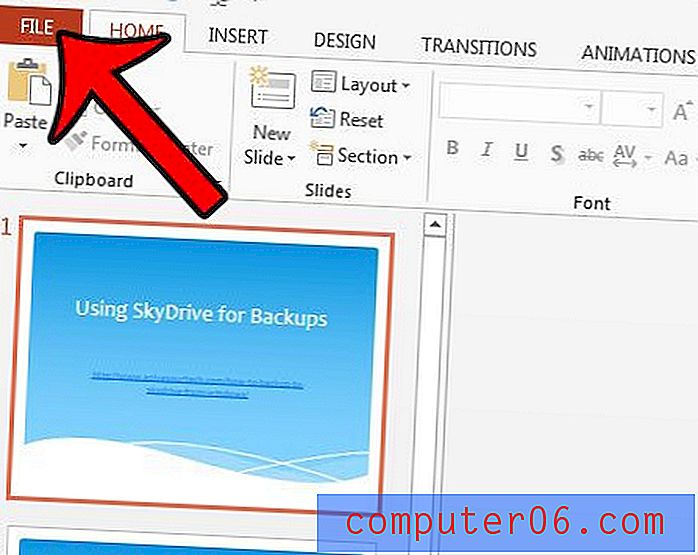
Korak 3: Kliknite gumb Opcije na dnu stupca na lijevoj strani prozora.
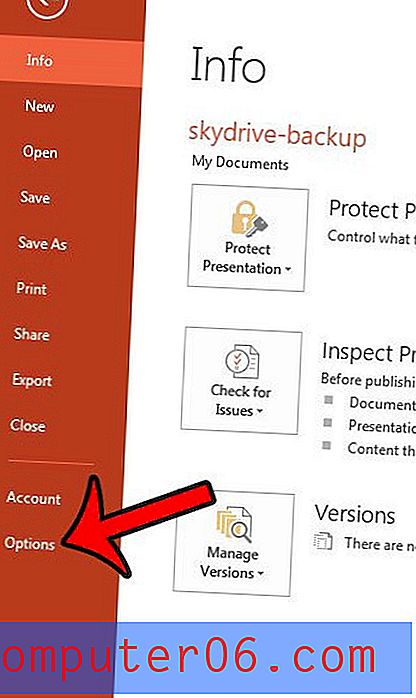
Korak 4: Kliknite padajući izbornik desno od ScreenTip stila, a zatim kliknite opciju Ne prikaži zaslone . Zatim možete kliknuti gumb U redu da biste zatvorili prozor i primijenili promjene.
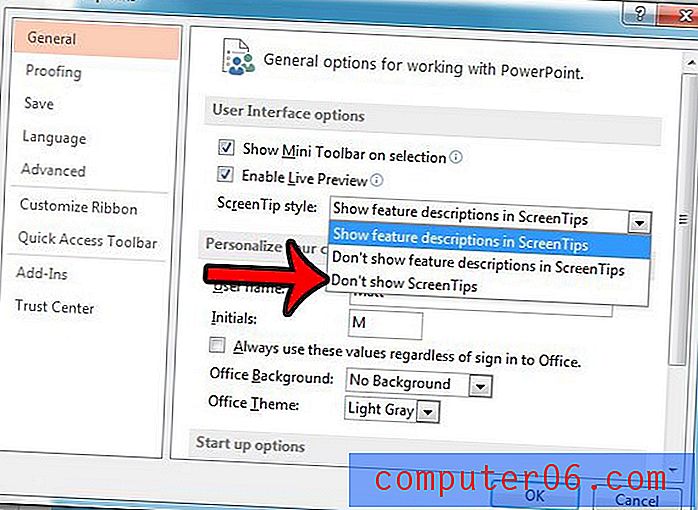
Imate li prezentaciju koju želite podijeliti s nekim, ali ne želite dijeliti cijelu prezentaciju? Saznajte kako spremiti slajd kao sliku u programu Powerpoint 2013 i stvoriti slikovnu datoteku s jednog slajda.



